何をされることがありますので、あら更新エラー80072EFE?
Windows updateのエラー80072EFE共通の問題が発生したシステム更新のWindowsバージョン。 ではWindowsの更新サービスで異なるエラーメッセージなど
- 新たな設置するエラー(s):コード80072EFE
- Windowsの更新を検出した不明なエラー
このエラーが起こりません特定の時間をリアルタイムに表示可能時開始または停止PCにWindowsを再インストール、更新、アプリまたはドライバをインストールMicrosoft関連ソフトウェアです。 その際、ユーザーが失敗したとの更新、システムの凍結や景気後退で、クラッシュ、または申請がクラッシュします。 これに伴うエラーメッセージができる:
- ERROR_WINHTTP_CONNECTION_ABORTEDに、サーバーとの接続を終了した異常。
- ERROR_INTERNET_CONNECTION_ABORTEDに、サーバーとの接続は終了します。
- WININET_E_CONNECTION_ABORTEDに、サーバーとの接続を終了した異常
の場合はWindowsの携帯電話、このエラーが発生する可能性がある問題をサーバ側のや腐敗したネットワークを設定します。 みを待って、VPN、ハードリセットします。
原因のエラー80072EFE
その主たる原因のエラー80072EFEは、インターネット接続は、ユーザ終了またはWindowsサーバー することもできるような第三者ファイアウォールやウイルス対策ソフトウェアも限定的である場合、システムファイルが破損したのではないでしょうか。 場合には、サーバ、そしていつでも待ちます。 その他、修理、地域接続できます。
なので、エラーの起こりがちな社会の
- 貧困や不安定なインターネット接続;
- 壊れたWindowsのファイル
- マルウェアウイルスを含むrootkits;
- 過活動ウイルス対策、ファイアウォールプログラム
- ネットワーク設定に失敗したシステムドライバーを必要とする更新中です。
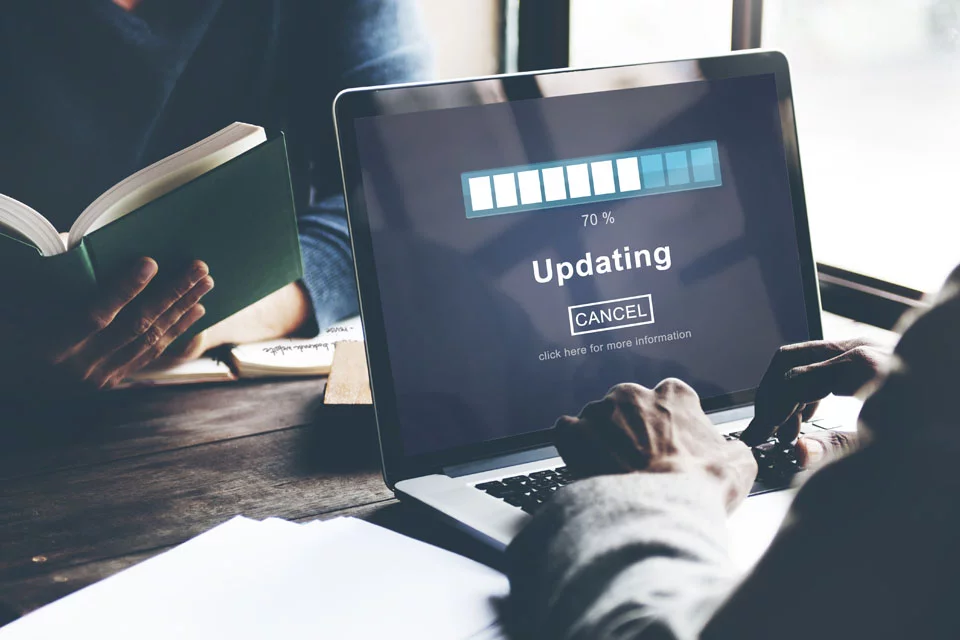
ソリ修正誤80072EFE
してからお試しくださいこのエラーはなんとなく想像がつくのでいくつかの基本的なワークショップをお勧めしまれている方も多いと思い方法としてトラブルシューティングの問題です。
最初に、インターネット接続が安定しています。 再起動モデム/ルーターのデータ並びに、可能な場合には、切り替えます。 それでも問題が改善しない場合は、その後、次へ進みます。
クリーンアップ。 ジャンクファイルの原因となりそのようなエラーのほか、フィットネスセンターまでお使いのコンピュータに問題を解決できるがこのエラーになります。 ジャンクファイルの妨げにシステムを削減する高速になります。 利用 Outbyte PC Repair クリーンに一時ファイルを最適化PCます。
1. のネットワークアダプター Troubleshooter
場合も大丈夫との接続きもこのエラー:
- を押して Windows + I のホットキーで開く設定してから、をクリックして 更新レート&Security.
- クリックでトラブルシューティングを作成し、そこにネットワークアダプター Troubleshooter.
- その後、システムを再起動します。
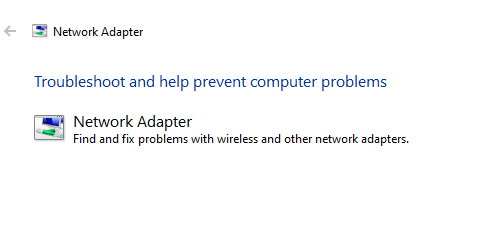
2. のWindows Update Troubleshooter
の問題に関連の更新、Windowsはtroubleshooterこれらの問題を解決する:
- への更新-セキュリティ> トラブルシューティング をクリックし、Windows Update Troubleshooter.
- 画面の指示、その後、再起動しています。
3. クリアソフトウェア流通フォルダ
清算のSoftwareDistributionフォルダにある:
- Open コマンドプロンプト として管理者が行います。
- 走りこれらのコマンド:
net stop wuauserv
net stop bits - ナビゲート C:\Windows\SoftwareDistribution およびすべて削除します。
- 再開のサービス:
net start wuauserv
net start bits
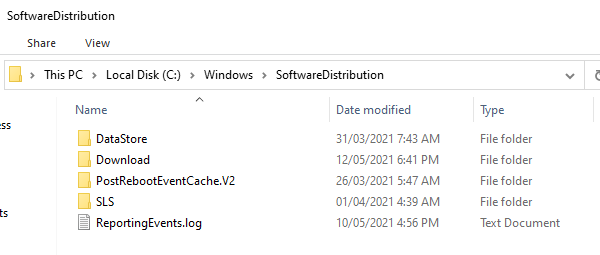
4. 明らかにWindows Updateの仮設キャッシュ
汚染されたファイルのソフトウェア流通フォルダの原因となりますので、 Windows Updateエラー80072EFE. この仮設キャッシュ:
- プレ Win + R.
- タイプ
%windir%\SoftwareDistribution\DataStore、プレス をEnter. - を選択すべてのファイル(Ctrl + A)を削除します。
ことはできるだけ除去することが望に汚染されたファイルを更新。
5. 削除RootkitマルウェアとTdsskiller.exe
の場合はエラーに関するrootkit感染:
- ダウンロードtdsskiller.exe からKaspersky.
- 行システムをスキャンおよび削除しい脅威が見られます。 PCを再起動してくださ後、その更新のWindowsです。
6. 無効ファイアウォールやAntiviruses
Overprotective第三者ファイアウォールやウイルス対策プログラムでブロックWindowsの更新をした。 無効化し、一時的にその後の再試行が行われます。
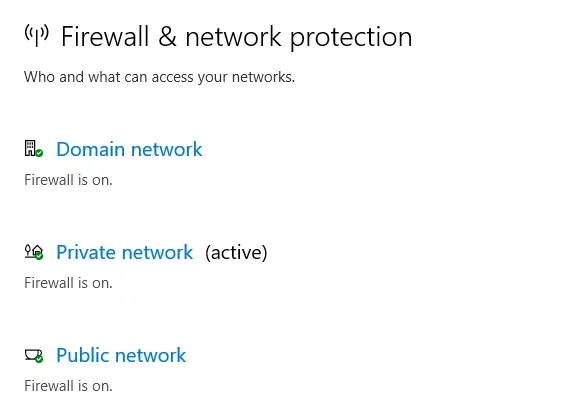
7. 削除のCatroot2フォルダ
Services.mscを開き、Cryptographic Servicesを停止する – 下にスクロールし、Cryptographic Servicesをダブルクリックする。Cryptographic Services PropertiesウィンドウでGeneralタブを選択する。そこで[停止]ボタンをクリックし、サービスがすでに有効になっている場合はオフにする。- へ C:\Windows\System32 削除の Catroot2 フォルダにまとめた。
- 再 暗号化サービス.
- コンピュータを再起動してくださることを試み、Windows updateます。
8. リセットを地域グループ政策の窓
時には、カスタムプログラムがテンプレートできるブロック更新:
- 開
gpedit.mscやナビゲート ローカルコンピュータの方針-ヘリコプターが高層マンションのコンピュータの設定. - セットするすべての政策に 設定されていない 、コンピュータを再起動してくださ.
9. Troubleshooting Windows Update
る新しいプラグインの手続きに使用できる解決エラー80072EFEその他の更新に関連す。
- プレスの Win + X オコントロールパネルの採用です。
- 検索のための ブをクリックし全ては、このあと’ここに保存’を選Windows Update.
- 画面の指示に見た場合、エラーが解決されます。
10. ジャンクファイルの削除
時間とジャンクファイルを起こします。 除去することなしに、ある固定し、エラーとなります。
- プレ Win + X およびコマンドプロンプトを開き(Admin).
- 書
cleanmgr、プレス をEnter. - ファイルを選択しないなどの一時ファイル、[OK]をクリックし削除します。
その後かどうかのチェック中にエラーっています。
11. 更新システムドライバー
老朽化や損傷にドライバーできたので、その原因の間のコミュニケーションとして80072EFE. 更新についての修正の問題:
- 右クリックし マイコンピュータ とプロパティ(properties)を選択します。
- のプロパティのウィンドウを選択デバイスマネージャ。 ここでは、 デバイスマネージャー のデバイスの黄色の感嘆符.
- 右クリックしてデバイスをクリックし ドライバの更新. 再起動します。
当社のドライバー図書館で最も適した システムドライバー のためのOSの短い生に対しても理解しやすいようにインストールしてください。
12. のシステムファイルチェッカー
システムのファイルチェッカーでの修理腐敗したファイルがエラー:
- をクリックし 開始の タイプcmd.
- プレス Ctrl + Shift + Enter 開しています。
chkdsk/f/rと入力し、Enterキーを押す。- タイプ
Yるように指示されたら、コンピュータを再起動してくださ.
のディスクチェック完了すると、チェックの場合はエラーが固定されます。
13. リセットWindows Update経由でコマンドプロンプト
固定窓の更新でエラーリセット部品は、以下の手順を実行します。
- Open コマンドプロンプト として管理者が行います。
- 停Windows Updateサービスをこれらのコマンド:
net stop bits
net stop wuauserv
net stop appidsvc
net stop cryptsvc - 以下のコマンドを全て削除
qmgr*.datファイルを作成したビットパソコン:Del “%ALLUSERSPROFILE%\Application Data\Microsoft\Network\Downloader\*.*” - 明らかに更新をキャッシュ:
rmdir %systemroot%\SoftwareDistribution /S /Q
rmdir %systemroot%\system32\catroot2 /S /Q - タイプは以下のコマンドをリセットのビットWindowsの更新サービスを記述子のデフォルトのセキュリティ、プレス をEnter 各線:
sc.exe sdset bits <security_descriptor>
sc.exe sdset wuauserv <security_descriptor> - コマンドは次のようになりますのSystem32フォルダやプレス をEnter:
cd /d %windir%\system32 - タイプは以下のコマンドを登録すべてに対応するビット、Windows Update DLLファイルを登録およびプレス をEnter 各線:
regsvr32.exe /s atl.dll regsvr32.exe /s urlmon.dllregsvr32.exe /s mshtml.dll regsvr32.exe /s shdocvw.dll
regsvr32.exe /s browseui.dll regsvr32.exe /s jscript.dll
regsvr32.exe /s vbscript.dll regsvr32.exe /s scrrun.dll
regsvr32.exe /s msxml.dll regsvr32.exe /s msxml3.dll
regsvr32.exe /s msxml6.dll regsvr32.exe /s actxprxy.dll
regsvr32.exe /s softpub.dll regsvr32.exe /s wintrust.dll
regsvr32.exe /s dssenh.dll regsvr32.exe /s rsaenh.dll
regsvr32.exe /s gpkcsp.dll regsvr32.exe /s sccbase.dll
regsvr32.exe /s slbcsp.dll regsvr32.exe /s cryptdlg.dll
regsvr32.exe /s oleaut32.dll regsvr32.exe /s ole32.dll
regsvr32.exe /s shell32.dll regsvr32.exe /s initpki.dll
regsvr32.exe /s wuapi.dll regsvr32.exe /s wuaueng.dll
regsvr32.exe /s wuaueng1.dll regsvr32.exe /s wucltui.dll
regsvr32.exe /s wups.dll regsvr32.exe /s wups2.dll
regsvr32.exe /s wuweb.dll regsvr32.exe /s qmgr.dll
regsvr32.exe /s qmgrprxy.dll regsvr32.exe /s wucltux.dll
regsvr32.exe /s muweb.dll regsvr32.exe /s wuwebv.dll - リセットのネットワーク設定:
netsh winsock reset
netsh winsock reset proxy - タイプは以下のコマンドの再起動ビットWindowsの更新、および、暗号化サービス’と入力し、enterキーを押し各線
net start bits
net start wuauserv
net start appidsvc
net start cryptsvc - 最後に、 コンピュータを再起動してくださ.
この後、Windows Updateは上手に機能していることが示されます。
14. 利用システムの復元
場合に上記のすべては、その後の回復お客様のコンピュー前の時点であった微細な働きます。
- プレ Win + Q and settings設定をクリックします。
- クリックで回復しました。
- クリックでシステムの復帰いたします。
- をお選び復元ポイントがコンピュータした。
- のツールを、そしてコンピュータを再起動してくださ.
- チェック場合はWindows Updateです。
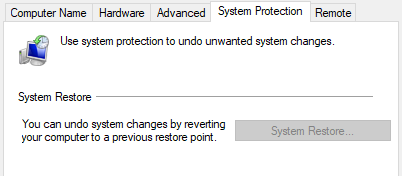
15. 新鮮なOSインストール
上記のような形で再インストールのOSがと大きく異なる結果となる可能代替の場合はエラーが継続されている限りにおい の場合はエラー80072EFEいreappearing後も新鮮なのインストールの営業システムで、クリーンエネルギーであるハードウェア関連の問題です。 の問題に起因すると誤動作または新たに設置されます。
よくある質問
どうして起こるエラー80072EFE?
貧しいインターネット、マルウェア、または腐敗したシステムファイルの引き金になるこのエラーになります。
どうしたらいいですか?
のWindows Update troubleshooter、クリーンPCを確立し、インターネット接続が安定しています。
できるウイルス対策ソフトの原因となる。
あり、過度に保護ウイルス対策プログラムブロックすることが出来ます。
必要でしょうかを削除しSoftwareDistribution。
はい、清このフォルダが助固定を更新。



